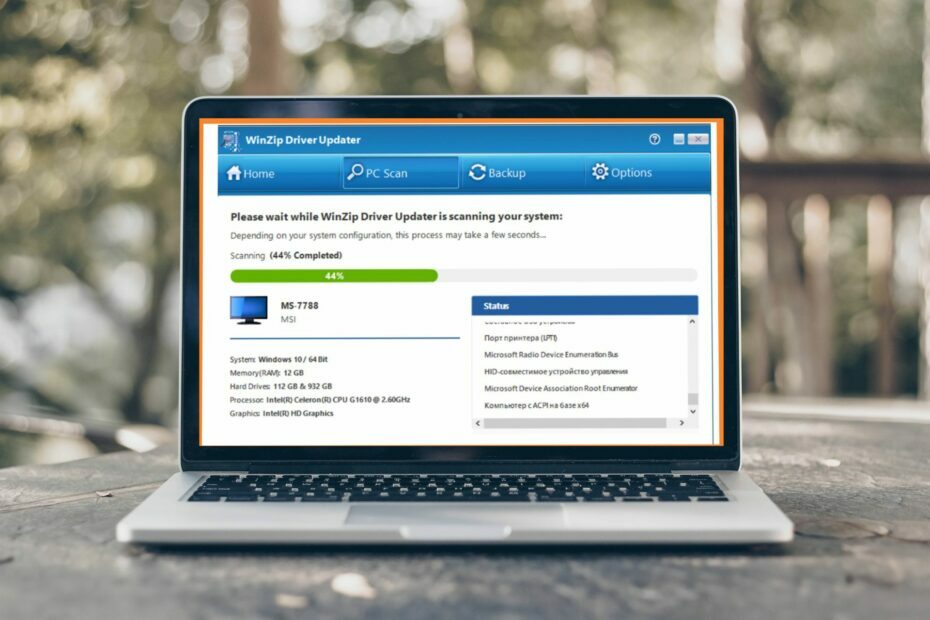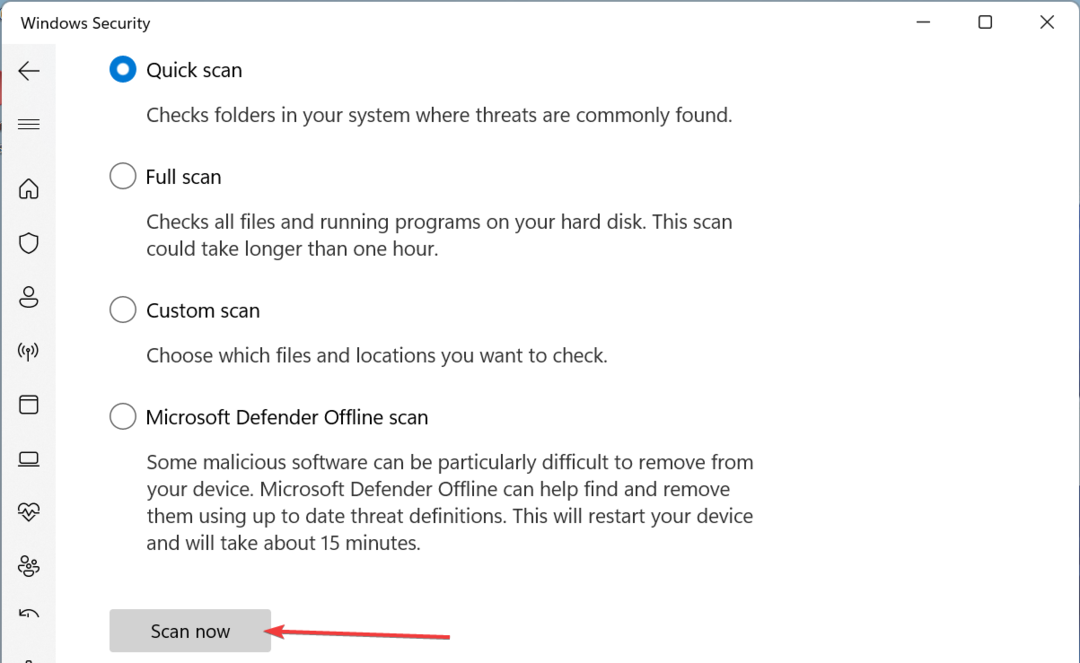MemSet en CPU-Tweaker
Deze tools zijn iets geavanceerder en ontworpen voor serieuzere gebruikers. We moeten vermelden dat CPU-Tweaker alleen werkt met processors met ingebouwde geheugencontrollers, zoals AMD Phenom of Intel Core i3, i5 of i7. Als u niet over een van deze processors beschikt, maar u toch uw RAM wilt overklokken, raden we u aan MemSet te proberen.
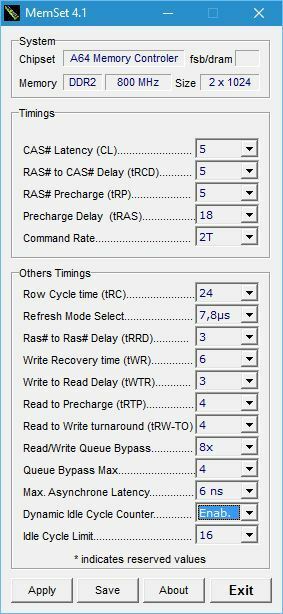
Als u een van de ondersteunde processors bezit, kunt u zowel uw geheugen als uw CPU overklokken door CPU-Tweaker te gebruiken, dus u hoeft ze niet allebei te installeren. Deze tools bieden misschien niet de meest gebruiksvriendelijke interface, maar in plaats daarvan bieden ze meer geavanceerde functies.
ASUS GPU-tweak
ASUS GPU Tweak lijkt veel op tools zoals MSI Afterburner en EVGA Precision X 16. Deze applicatie wordt geleverd met een eenvoudige en visueel aantrekkelijke interface waarmee u gemakkelijk verander de kernklok, spanning of geheugenklok van uw grafische kaart door de overeenkomstige schuifregelaars.
SAPPHIRE TriXX-hulpprogramma
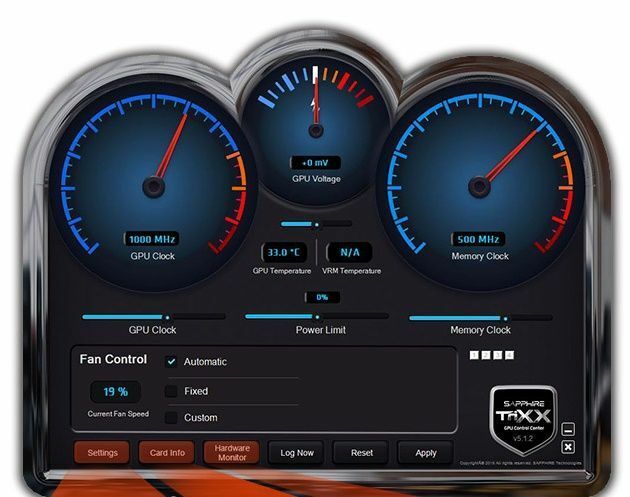
SAPPHIRE TriXX Utility is ontworpen voor het overklokken van AMD grafische kaarten en ondersteunt een breed scala aan AMD grafische kaarten van oudere Radeon HD 5000-serie tot Radeon R9 en R9 FURY-serie.
Wat de functies betreft, kunt u met deze tool eenvoudig de GPU-kernklok, spanning of videokaartgeheugenklok wijzigen om maximale prestaties te bereiken. SAPPHIRE TriXX Utility wordt geleverd met Hardware Monitor die u in realtime laat zien hoe overklokken uw computer beïnvloedt, wat altijd een handige optie is.
Met SAPPHIRE TriXX Utility kunt u de ventilatorinstellingen van de grafische kaart aanpassen en tot vier verschillende overklokprofielen opslaan. We moeten ook vermelden dat deze applicatie volledige ondersteuning biedt voor CrossFireX.
NVIDIA-inspecteur
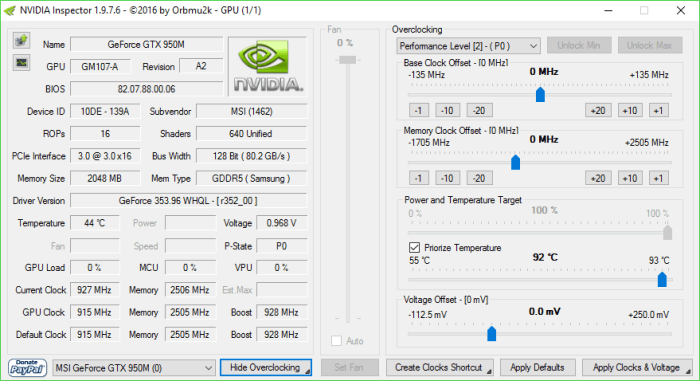
NVIDIA Inspector is een tool die is ontworpen om grafische kaartinformatie aan de gebruiker weer te geven, maar deze tool kan ook worden gebruikt voor overklokken. Onlangs schreven we over je GPU overklokken met NVIDIA Inspector, dus als je meer informatie nodig hebt, ga je gang en bekijk dat artikel.
Het overklokken van uw hardware brengt bepaalde risico's met zich mee, en om die risico's te vermijden, moet u uw systeemtemperatuur controleren met tools zoals HWmonitor. Daarnaast is het altijd goed om de stabiliteit van je systeem te testen met tools zoals Prime95, Memtest86+ en 3DMark als je besluit je componenten te overklokken.
Overklokken kan de prestaties van uw hardware verbeteren, en aangezien de meeste van deze tools een eenvoudige gebruikersinterface bieden, haalt u gemakkelijk het meeste uit uw processor of grafische kaart. Houd er rekening mee dat overklokken potentieel gevaarlijk kan zijn, en als u niet oppast, kunt u permanente schade aan uw computer, dus wees extra voorzichtig als u besluit een van deze te gebruiken hulpmiddelen.
- LEES VERDER: Top 10 Windows 10 USB-C-laptops om te kopen